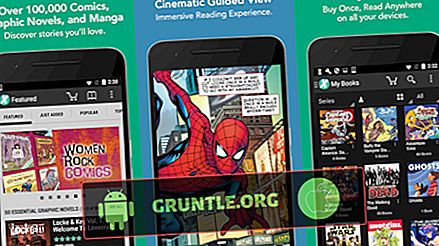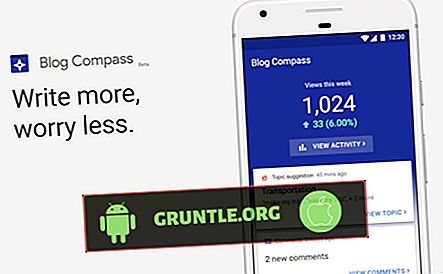Apple iPhone 7 dan iPhone 7 Plus keduanya menggabungkan spesifikasi Bluetooth 4.2. Meskipun ini mungkin bukan yang tercepat dalam hal kecepatan data dan terpanjang dalam hal jangkauan, masih dapat menawarkan penyiaran tanpa koneksi yang layak untuk pengguna akhir. Bahkan, perangkat dengan fitur Bluetooth 4.2 dapat terhubung ke perangkat berkemampuan Bluetooth lain yang kompatibel dalam jarak 50 meter. Jadi selama Anda berada dalam jangkauan perangkat yang dipasangkan, maka semuanya akan berfungsi dengan baik. Tetapi untuk beberapa alasan, banyak pemilik iPhone 7 Plus mengeluh dan bertanya-tanya mengapa Bluetooth tidak berfungsi sebagaimana dimaksud pada perangkat iOS mereka.
Ada yang mengatakan bahwa iPhone mereka tidak dapat terhubung ke Bluetooth mobil atau perangkat Bluetooth lainnya? Mengapa hal itu terjadi dan apa yang harus dilakukan agar fungsi Bluetooth iPhone 7 mereka berfungsi? Posting ini akan menjelaskan mengapa dan bagaimana masalah Bluetooth terjadi pada perangkat iOS Anda. Jika Anda ingin mengetahui jawaban untuk pertanyaan yang sama atau memperbaiki masalah serupa pada perangkat yang sama, baca terus dan dapatkan bantuan.
Namun sebelum yang lain, jika Anda memiliki masalah lain dengan iPhone 7 Plus Anda, pastikan Anda mengunjungi halaman pemecahan masalah kami karena kami telah membahas beberapa masalah yang paling umum dilaporkan dengan iPhone baru ini. Jika Anda memerlukan bantuan lebih lanjut atau jika Anda tidak dapat menemukan apa yang Anda cari di halaman itu, isilah kuesioner masalah iPhone kami dan tekan kirim. Jangan khawatir, ini adalah layanan konsultasi gratis sehingga Anda tidak perlu khawatir tentang apa pun. Beri kami informasi lebih lanjut tentang masalah ini dan kami akan melakukan yang terbaik untuk membantu Anda memperbaikinya.
Mengapa iPhone 7 Plus Anda tidak dapat terhubung atau berfungsi dengan perangkat Bluetooth lainnya?
Untuk menggunakan fungsi Bluetooth, Anda harus mengaktifkan fitur Bluetooth pada perangkat Anda sebelumnya. Karena Anda sudah berusaha memasangkan atau menghubungkan iPhone 7 Plus Anda ke perangkat Bluetooth lain, kemungkinan besar Anda sudah menyalakannya. Tapi hanya untuk memastikan, kembali ke Pengaturan iPhone Anda-> Bluetooth-> lalu matikan sakelar untuk mematikan Bluetooth dan kemudian hidupkan kembali. Atau jika Anda suka, Anda dapat mengakses ikon Bluetooth langsung dari pusat kontrol. Saat diaktifkan, Anda akan melihat ikon Bluetooth (B dalam lingkaran biru) di bilah status.
Kemungkinan lain adalah bahwa perangkat Bluetooth lain yang Anda coba sambungkan atau pasangkan mungkin berada di luar jangkauan. Sekali lagi, perhatikan bahwa iPhone 7 Plus Anda hanya membuat koneksi Bluetooth dengan perangkat lain dalam jarak 50 meter. Lebih jauh dari jarak itu tidak mungkin lagi.
Saat memasang pembaruan iOS terbaru sangat disarankan untuk menjaga sistem iPhone Anda diperbarui dan dioptimalkan, ada kalanya pembaruan juga merusak sistem. Pembaruan perangkat lunak yang salah juga dapat mengacaukan fungsi konektivitas iPhone Anda termasuk Bluetooth. Beberapa pembaruan, terutama iOS utama mungkin cenderung mengabaikan pengaturan saat ini di perangkat Anda ketika diinstal. Akibatnya, pengaturan Anda sebelumnya tidak lagi berfungsi setelah pembaruan. Seringkali, soft reset dapat memperbaiki kesalahan dan membuat semuanya kembali berfungsi dengan baik lagi.
Mayoritas jika tidak semua penyebab masalah Bluetooth pada iPhone terkait dengan perangkat lunak. Kecuali tentu saja, jika ada contoh tetesan keras sebelumnya atau paparan cairan pada perangkat, yang mungkin telah merusak beberapa komponen iPhone yang dikaitkan dengan fungsi Bluetooth.
Bagaimana cara memperbaiki iPhone 7 Plus Anda yang tidak terhubung ke Bluetooth?
Dengan asumsi bahwa Anda sudah menyalakan Bluetooth di iPhone Anda dan bahwa perangkat Bluetooth lain yang Anda coba pasangkan berada dalam jangkauan, opsi Anda berikutnya ketika mencoba menyelesaikan penyebab yang mendasarinya adalah sebagai berikut.
Tentukan apakah masalahnya diisolasi ke perangkat Bluetooth lain
Coba sambungkan iPhone 7 Plus Anda ke dua perangkat Bluetooth terpisah satu per satu. Jika berhasil terhubung ke satu perangkat sementara yang lain tidak, maka masalahnya diisolasi ke perangkat Bluetooth lainnya. Mungkin saja perangkat lain tidak kompatibel dengan iPhone 7 Plus Anda. Jika ini masalahnya, tidak perlu lagi memecahkan masalah iPhone Anda.
Reboot iPhone 7 Plus Anda (soft reset)
Seperti disebutkan sebelumnya, banyak masalah perangkat yang terkait dengan perangkat lunak sering diselesaikan dengan soft reset. Jadi, jika Anda belum melakukannya, buka iPhone Anda lalu ikuti langkah-langkah ini:
- Tekan dan tahan tombol Daya selama beberapa detik.
- Saat Anda melihat layar Slide to Power off, seret penggeser untuk mematikan iPhone sepenuhnya.
- Setelah 30 detik, tekan tombol Daya lagi sampai logo Apple muncul.
- Tunggu hingga iPhone Anda benar-benar menyala, lalu coba gunakan Bluetooth lagi.
Soft reset dianggap sebagai solusi paling sederhana namun paling efektif untuk masalah kecil yang dipicu oleh gangguan perangkat lunak pada perangkat seluler. Ini tidak memengaruhi data iPhone Anda apa pun sehingga ini merupakan proses yang aman untuk memulai.
Matikan mode Pairing pada perangkat Bluetooth Anda yang lain
Jika ada kesalahan perangkat lunak yang menghalangi perangkat Bluetooth lain dari membuat koneksi aman dengan iPhone Anda, mematikan mode pasangan dan kemudian menyalakan kembali mungkin dapat memperbaikinya. Jika Anda belum melakukannya, berikut caranya:
- Temukan tombol sakelar (tombol Bluetooth ) di perangkat Bluetooth Anda yang lain. Setiap perangkat Bluetooth harus memiliki tombol agar Anda dapat dengan mudah mengaktifkan atau menonaktifkan mode berpasangan.
- Tekan dan tahan sakelar atau tombol itu selama beberapa detik untuk mengeluarkannya dari mode berpasangan.
- Tunggu sekitar 30 detik lalu tekan tombol atau tombol itu lagi untuk mengembalikannya ke mode berpasangan.
Setelah Anda melakukan langkah-langkah di atas, coba sambungkan lagi ke iPhone 7 Plus Anda.
Lupakan perangkat Bluetooth
Sama seperti ketika Anda lupa jaringan nirkabel, melupakan perangkat Bluetooth di iPhone Anda juga dapat menyelesaikan masalah yang terkait dengan konektivitas Bluetooth. Saat Anda lupa perangkat Bluetooth, semua riwayat aktivitas Bluetooth sebelumnya akan dihapus bersama dengan perangkat Bluetooth yang terdaftar di iPhone Anda. Jadi lain kali Anda akan menambahkannya, itu akan seperti mereka terhubung untuk pertama kalinya. Berikut cara melupakan perangkat Bluetooth di iPhone 7 Plus Anda:
- Ketuk Pengaturan dari layar Beranda.
- Ketuk Bluetooth .
- Ketuk ikon informasi (i) di sebelah perangkat Bluetooth yang ingin Anda lupakan.
- Ketuk opsi untuk Lupakan Perangkat Ini.
- Jika diminta, ketuk Lupakan Perangkat untuk mengonfirmasi tindakan.
- Jika perangkat yang dipilih tidak lagi muncul di bawah Perangkat Saya di Pengaturan-> menu Bluetooth, maka itu menunjukkan perangkat telah dihapus atau dilupakan.
Reboot iPhone 7 Plus Anda dan perangkat Bluetooth Anda kemudian coba memasangkannya lagi.
- Jika Anda mencoba menghubungkan iPhone Anda ke Bluetooth mobil Anda, buka Pengaturan iPhone Anda-> Bluetooth-> Perangkat Lain-> kemudian cari nama mobil Anda. Jika Anda menemukannya, ketuk untuk memasangkannya dengan iPhone 7 Plus Anda. Setelah mobil Anda berpasangan dengan iPhone Anda, itu akan ditampilkan di bawah Perangkat Saya dan dengan label yang mengatakan Connected .
Jika itu tidak berhasil, maka inilah saatnya untuk menggali lebih dalam ke dalam perangkat lunak.
Setel ulang pengaturan jaringan pada iPhone 7 Plus Anda
Kesalahan jaringan juga dapat menyebabkan masalah yang sama terjadi dengan konektivitas Bluetooth iPhone Anda. Sering kali, me-reboot peralatan jaringan (modem / router nirkabel) dapat mengatasi masalah tetapi ada juga kasus lain yang memerlukan pengaturan ulang. Karena apa yang Anda hadapi ditandai di antara masalah jaringan lainnya di iPhone, melakukan pengaturan ulang jaringan dapat membantu. Ketika Anda mengatur ulang pengaturan jaringan Anda, data dari semua perangkat Bluetooth Anda, jaringan Wi-Fi, dan pengaturan VPN akan dihapus sehingga memberikan iPhone Anda awal baru ketika mencoba untuk terhubung ke perangkat Bluetooth. Pastikan untuk mencatat jaringan Wi-Fi dan kata sandi Anda sebelum Anda memulai dengan pengaturan ulang. Setelah semuanya diatur, ikuti langkah-langkah ini untuk mengatur ulang pengaturan jaringan iPhone Anda:
- Ketuk Pengaturan dari layar Beranda.
- Ketuk Umum .
- Ketuk Atur Ulang .
- Pilih opsi Reset Network Settings.
- Jika diminta, masukkan kode sandi Anda untuk mengonfirmasi tindakan.
IPhone Anda kemudian akan mengatur ulang pengaturan jaringan dan reboot dengan sendirinya. Setelah restart, atur koneksi jaringan Anda termasuk Wi-Fi dan Bluetooth kemudian coba sambungkan iPhone 7 Plus Anda ke perangkat Bluetooth Anda lagi dan lihat apakah sekarang dapat berfungsi sebagaimana dimaksud.
Pemulihan mode DFU (opsional)
Jika iPhone 7 Plus Anda masih gagal terhubung ke perangkat Bluetooth Anda yang lain, maka Anda mungkin harus mempertimbangkan pemulihan mode DFU. Apa yang Anda hadapi mungkin merupakan kesalahan kompleks pada sistem iPhone, yang membutuhkan opsi reset yang lebih maju. Pemulihan mode DFU, hanya dianggap sebagai upaya terakhir dalam setiap situasi karena juga dapat menyebabkan kerusakan pada sistem iPhone Anda terutama jika dilakukan secara tidak benar. Untuk memberi Anda informasi lebih lanjut, ada kemungkinan sistem iPhone Anda akan rusak ketika mode pemulihan DFU tidak selesai atau ketika proses terganggu. Jadi, alih-alih hanya memiliki masalah menggunakan Bluetooth, Anda akan berakhir memiliki iPhone yang sama sekali tidak berguna ketika hal-hal buruk terjadi dalam proses.
Jika Anda bersedia mengambil risiko dan mencobanya, maka lakukanlah. Kami telah menguraikan panduan langkah demi langkah tentang cara melakukan pengembalian mode DFU pada iPhone 7 Plus dalam artikel khusus yang diposting di Halaman Pemecahan Masalah kami. Jangan ragu untuk mengunjungi jika Anda memerlukan bantuan dalam prosesnya.
Opsi Aman Lainnya
Jika pengembalian DFU bukan pilihan Anda, maka Anda selalu dapat meningkatkan masalahnya ke Dukungan Apple atau menghubungi layanan pelanggan operator Anda untuk bantuan dan rekomendasi lebih lanjut. Jelas lebih aman daripada melakukan pengembalian mode DFU.
Libatkan kami
Jika Anda memiliki masalah lain dengan Apple iPhone 7 Plus Anda, kami selalu bersedia membantu. Hubungi kami melalui kuesioner masalah iPhone kami dan berikan kami semua informasi yang diperlukan tentang masalah Anda sehingga kami dapat menemukan solusi untuk masalah Anda.



![Masalah, Kesalahan, Pertanyaan dan Solusi Samsung Galaxy S4 [Bagian 42]](https://cdn.gruntle.org/files/1125/1125-min.jpg)